
Register your product and get support at
www.philips.com/welcome
4201 series
Vejledning
32PFK4101
32PHK4101
40PFK4101
48PFK4101
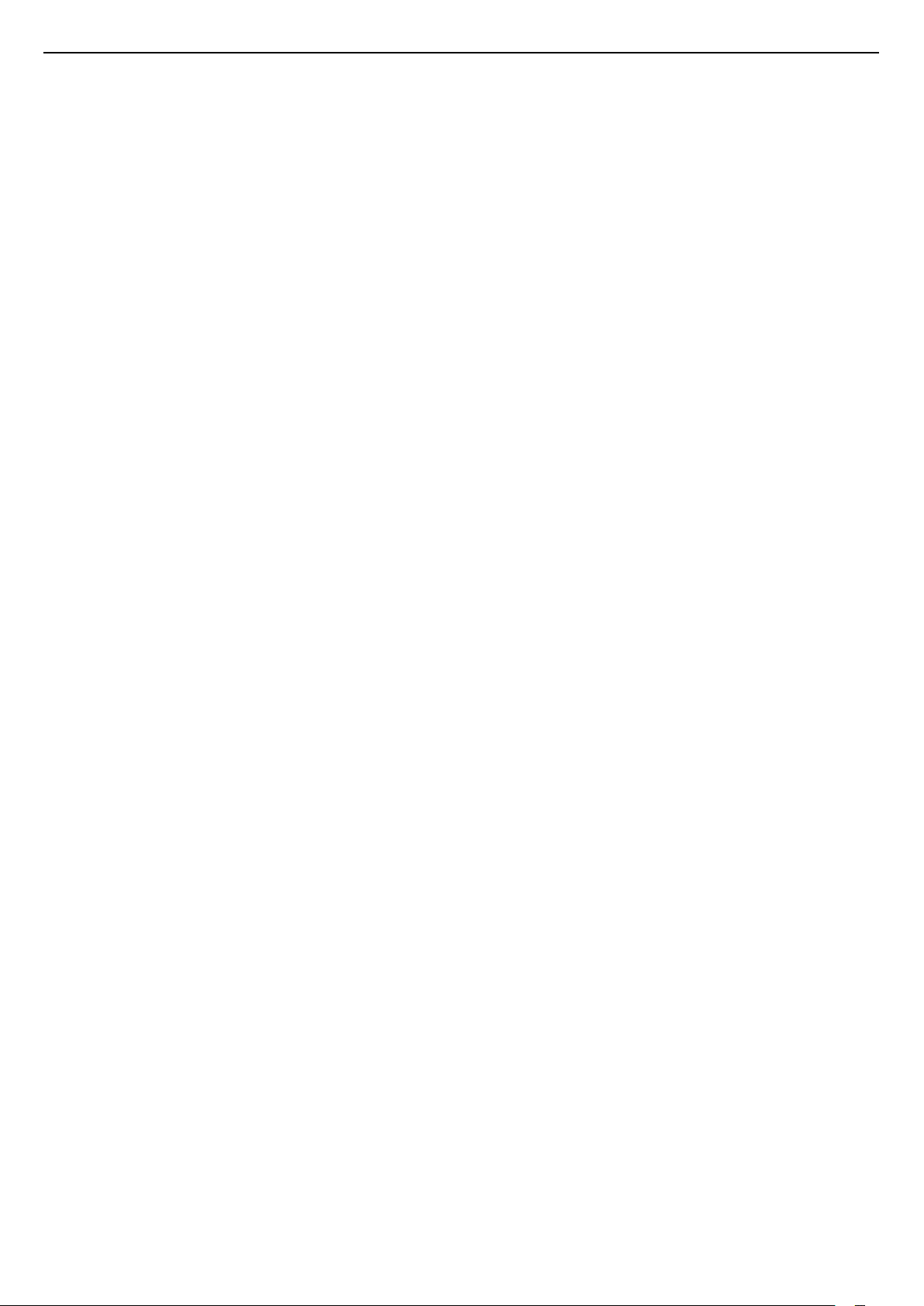
Indhold
1 TV-rundtur 3
1.1 Pause TV og optagelser 3
1.2 EasyLink 3
2 Opsætning 4
2.1 Læs om sikkerhed 4
2.2 TV-stander og vægmontering 4
2.3 Tip om placering 4
2.4 Strømkabel 4
2.5 Antennekabel 4
2.6 Parabolantenne 5
3 Tilslutning af enheder 6
3.1 Om tilslutninger 6
3.2 Fælles interface - CAM 8
3.3 Set-top-boks - STB 8
3.4 Satellitmodtager 8
3.5 Home Theatre System - HTS 9
3.6 Blu-ray-afspiller 10
3.7 DVD-afspiller, tilslut 11
3.8 Spilkonsol 11
3.9 USB-harddisk 11
3.10 USB-flash-drev 12
3.11 Videokamera – HDMI 12
3.12 Computer 12
3.13 Øretelefoner 13
4 Tænd 14
4.1 Tænd, standby eller sluk 14
4.2 Taster på TV’et (til 4100-, 4200-, 4101-, 4111-, 4201-,
6300- og 630-serierne) 14
4.3 Indslumringstimer 14
4.4 Timer for slukning 14
5 Fjernbetjening 15
5.1 Oversigt over taster (til 4000-, 4100-, 4200-, 4101-,
4111-, 4201- og 5210-serierne) 15
5.2 IR-sensor 16
5.3 Batterier 16
5.4 Rengøring 16
6 TV-kanaler 17
6.1 Kanallister 17
6.2 Visning af TV-kanaler 17
6.3 Kopiering af kanalliste 21
7 Kanalinstallation - antenne/kabel 23
7.1 Opdater kanaler 23
7.2 Geninstaller kanaler 23
7.3 DVB-T eller DVB-C 23
7.4 Manuel installation 24
8 Kanalinstallation – Satellit (for PHK.PFKmodeller) 26
8.1 Visning af satellitkanaler 26
8.2 Satellitkanalliste 26
8.3 Foretrukne satellitkanaler 26
8.4 Lås satellitkanaler 27
8.5 Satellitinstallation 28
8.6 Problemer med satellitter 31
9 TV-guide 32
9.1 Det skal du bruge 32
9.2 Brug af TV-guiden 32
10 Optagelse og TV på pause 34
10.1 Optagelse 34
10.2 Pause TV 35
11 Kilder 36
11.1 Skift til en enhed 36
11.2 Fra standby 36
11.3 EasyLink 36
12 Timere og ur 37
12.1 Indslumringstimer 37
12.2 Ur 37
12.3 Timer for slukning 37
13 Videoer, fotos og musik 38
13.1 Fra en USB-forbindelse 38
13.2 Afspil dine videoer 38
13.3 Se dine fotos 38
13.4 Afspil din musik 39
14 Indstillinger 40
14.1 Billede 40
14.2 Lyd 43
14.3 Generelle indstillinger 45
15 Specifikationer 47
15.1 Miljø 47
15.2 Signalmodtagelse (model PxK) 48
15.3 Display 48
15.4 Strøm 49
15.5 Dimensioner og vægt 49
15.6 Tilslutningsmuligheder 49
15.7 Lyd 49
15.8 Multimedie 50
16 Software 51
16.1 Opdatering af software 51
16.2 Softwareversion 51
16.3 Open source-software 51
16.4 Open source license 51
17 Fejlfinding og support 54
17.1 Fejlfinding 54
17.2 Registrer 55
17.3 Hjælp 55
17.4 Onlinehjælp 55
17.5 Kundeservice/reparation 56
18 Sikkerhed og pleje 57
18.1 Sikkerhed 57
18.2 Vedligeholdelse af skærmen 58
19 Brugsvilkår, ophavsrettigheder og licenser
59
19.1 Brugsvilkår 59
19.2 Ophavsrettigheder og licenser 59
Indeks 61
2

1
TV-rundtur
1.1
Pause TV og optagelser
Hvis du tilslutter en USB-harddisk, kan du sætte en
udsendelse på pause eller optage den fra en digital
TV-kanal.
Sæt dit TV på pause, og besvar et vigtigt
telefonopkald, eller tag en pause midt i en
sportsudsendelse, mens TV'et gemmer udsendelsen
på USB-harddisken. Du kan begynde at se
udsendelsen igen senere.
Med en USB-harddisk tilsluttet kan du også optage
digitale udsendelser. Du kan optage, mens du ser et
program, eller planlægge en optagelse af et
kommende program.
1.2
EasyLink
Med EasyLink kan du betjene en tilsluttet enhed,
f.eks. en Blu-ray-afspiller med TV-fjernbetjeningen.
EasyLink anvender HDMI CEC til at kommunikere
med de tilsluttede enheder.
3
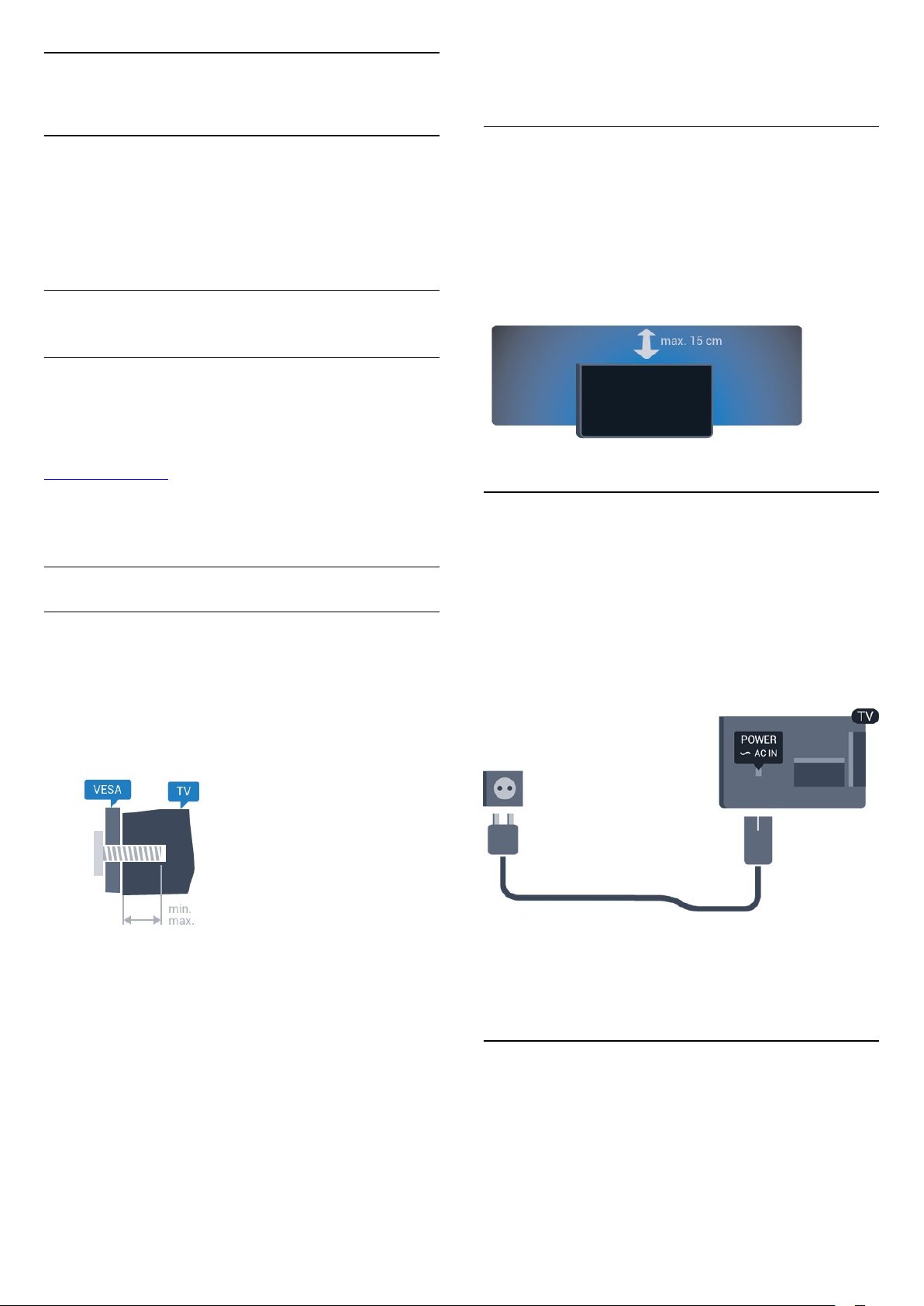
2
Opsætning
for forkert montering eller montering, der resulterer i
en ulykke eller personskade.
2.1
Læs om sikkerhed
Læs sikkerhedsanvisningerne, før du anvender TV'et.
I Hjælp skal du gå til Sikkerhed og pleje > Sikkerhed.
2.2
TV-stander og vægmontering
TV-stander
Du finder anvisningerne til montering af TV-standeren
i den medfølgende Lynhåndbog. Har du mistet denne
vejledning, kan du downloade den fra
www.philips.com.
Brug produkttypenummeret på TV'et til at se efter
Lynhåndbogen, til at downloade.
Montering på væg
Til TV'er i 4101, 4111-serien
Dit TV er også forberedt til et VESA-kompatibelt
vægbeslag (sælges separat).
Brug følgende VESA-kode, når du køber vægbeslaget
. . .
For at fastgøre beslaget på en sikker måde skal du
bruge skruer med en længde som vist på tegningen.
2.3
Tip om placering
- Placer TV'et et sted, hvor der ikke falder lys direkte
på skærmen.
- Placer TV'et højst 15 cm fra væggen.
Den ideelle synsafstand til TV'et er 3 gange skærmens
diagonale længde. Når du sidder ned, bør dine øjne
befinde sig ud for midten af skærmen.
2.4
Strømkabel
- Sæt strømkablet i stikket POWER bag på TV'et.
- Kontroller, at stikket i stikkontakten hele tiden er
tilgængeligt.
- Kontroller, at stikket i stikkontakten hele tiden er
tilgængeligt.
- Når du tager ledningen ud, skal du altid holde i
stikket, aldrig i ledningen.
- 32Pxx4101 - VESA MIS-F 100 x 100, M4 (minimum
10 mm, maksimum 14 mm)
- 40PFx4101, 40PFT4111 - VESA MIS-F 200 x 200,
M4 (minimum 12 mm, maksimum 16 mm)
- 48PFx4101 - VESA MIS-F 200 x 200, M6 (minimum
12 mm, maksimum 16 mm)
Forsigtig
Vægmontering af TV'et kræver særlig ekspertise og
bør kun udføres af kvalificerede fagfolk.
Vægmonteringen til TV'et skal overholde
sikkerhedskravene i forhold til TV'ets vægt. Læs også
sikkerhedsforanstaltningerne, før du placerer TV'et.
TP Vision Europe B.V. kan ikke tilskrives noget ansvar
Selvom dette TV har et meget lavt strømforbrug i
standby-tilstand, bør stikket tages ud af stikkontakten,
hvis TV'et ikke skal benyttes i en længere periode for
at spare energi.
2.5
Antennekabel
Slut antennestikket til ANTENNE-tilslutningen bag på
TV'et, og kontrollér, at det sidder korrekt.
Du kan tilslutte din egen antenne eller et
antennesignal fra en antenneforening. Brug et IEC
koaksialt 75 Ohm RF-antennestik.
4

Brug denne antennetilslutning til DVB-T- og DVB-Cindgangssignaler.
2.6
Parabolantenne
- Model PHK/PFK
Sæt satellitstikket af F-typen i satellittilslutningen
SAT bag på TV'et.
5
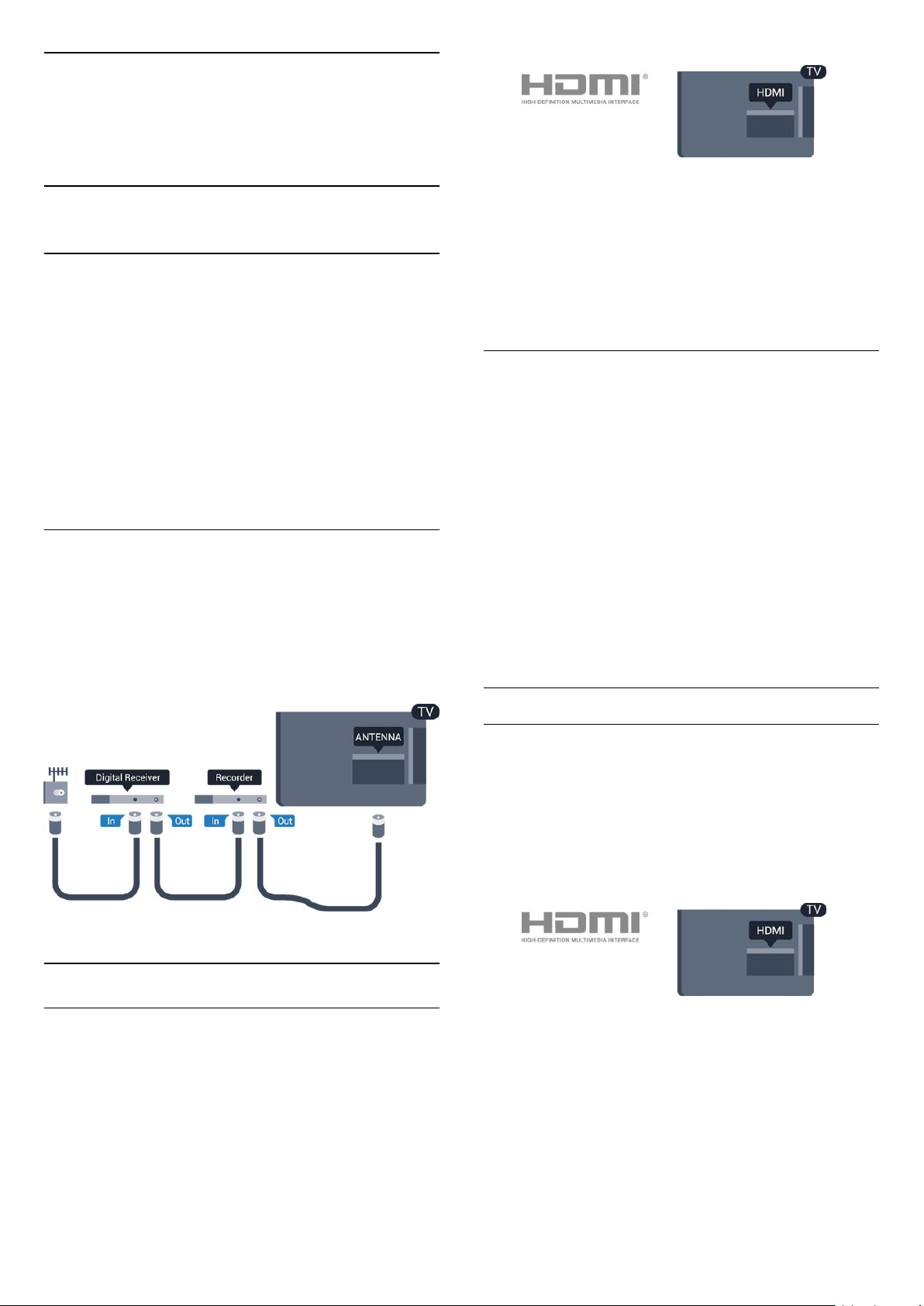
3
Tilslutning af
enheder
3.1
Om tilslutninger
Tilslutningsguide
Tilslut altid en enhed til TV'et med tilslutningen med
den bedste tilgængelige kvalitet. Vi bruger samtidig
kabler af en god kvalitet for at sikre en
god overførsel af billede og lyd.
Har du brug for hjælp til at slutte flere enheder til
TV'et, kan du gå ind på Philips' tilslutningsguide for
TV. Guiden giver oplysninger om tilslutning, og hvilke
kabler du skal bruge.
Gå ind på www.connectivityguide.philips.com
Antennestik
Har du en set-top-boks (en digital modtager) eller
optager, skal du tilslutte antennekablerne, således at
antennesignalet går gennem set-top-boksen og/eller
optageren, før det når TV'et. På den måde kan
antennen og set-top-boksen sende ekstra kanaler,
som optageren kan optage.
Kopibeskyttelse
HDMI-kabler understøtter HDCP (High-bandwidth
Digital Content Protection). HDCP er et
kopibeskyttelsessignal, der forhindrer kopiering af
indhold fra en DVD eller Blu-ray-disk. Løsningen
kaldes også DRM (Digital Rights Management).
HDMI ARC
HDMI 1-tilslutningen på TV'et har HDMI ARC (Audio
Return Channel - lydreturkanal). Hvis enheden, typisk
et HTS (hjemmebiografsystem), også har HDMI ARCtilslutning, skal du slutte den til HDMI 1-tilslutningen
på TV'et. Med HDMI ARC-tilslutningen behøver du
ikke at tilslutte det ekstra lydkabel, som sender TVbilledets lyd til HTS. HDMI ARC-tilslutningen
kombinerer begge signaler.
Hvis du hellere vil deaktivere ARC på HDMItilslutningerne, skal du trykke
på , vælge Opsætning og trykke på OK.
Vælg TV-indstillinger > Lyd > Avanceret >
HDMI1 - ARC.
HDMI CEC – EasyLink
HDMI-porte
HDMI-kvalitet
En HDMI-forbindelse har den bedste billed- og
lydkvalitet. Brug et HDMI-kabel til TV-signal.
For at få den bedste signaloverførsel skal du bruge et
højhastigheds-HDMI-kabel og ikke bruge et HDMIkabel, der er længere end 5 m.
EasyLink
Med EasyLink kan du betjene en tilsluttet enhed med
TV-fjernbetjeningen. EasyLink bruger HDMI CEC
(Consumer Electronics Control) til at kommunikere
med de tilsluttede enheder. Enhederne skal
understøtte HDMI CEC og skal være tilsluttet via en
HDMI-tilslutning.
EasyLink-opsætning
TV'et leveres med EasyLink slået til. Kontroller, at alle
HDMI-CEC-indstillinger er korrekt konfigureret på de
tilsluttede EasyLink-enheder. EasyLink fungerer
muligvis ikke sammen med enheder fra andre
producenter.
HDMI CEC og andre fabrikater
HDMI CEC-funktionaliteten har forskellige navne hos
6
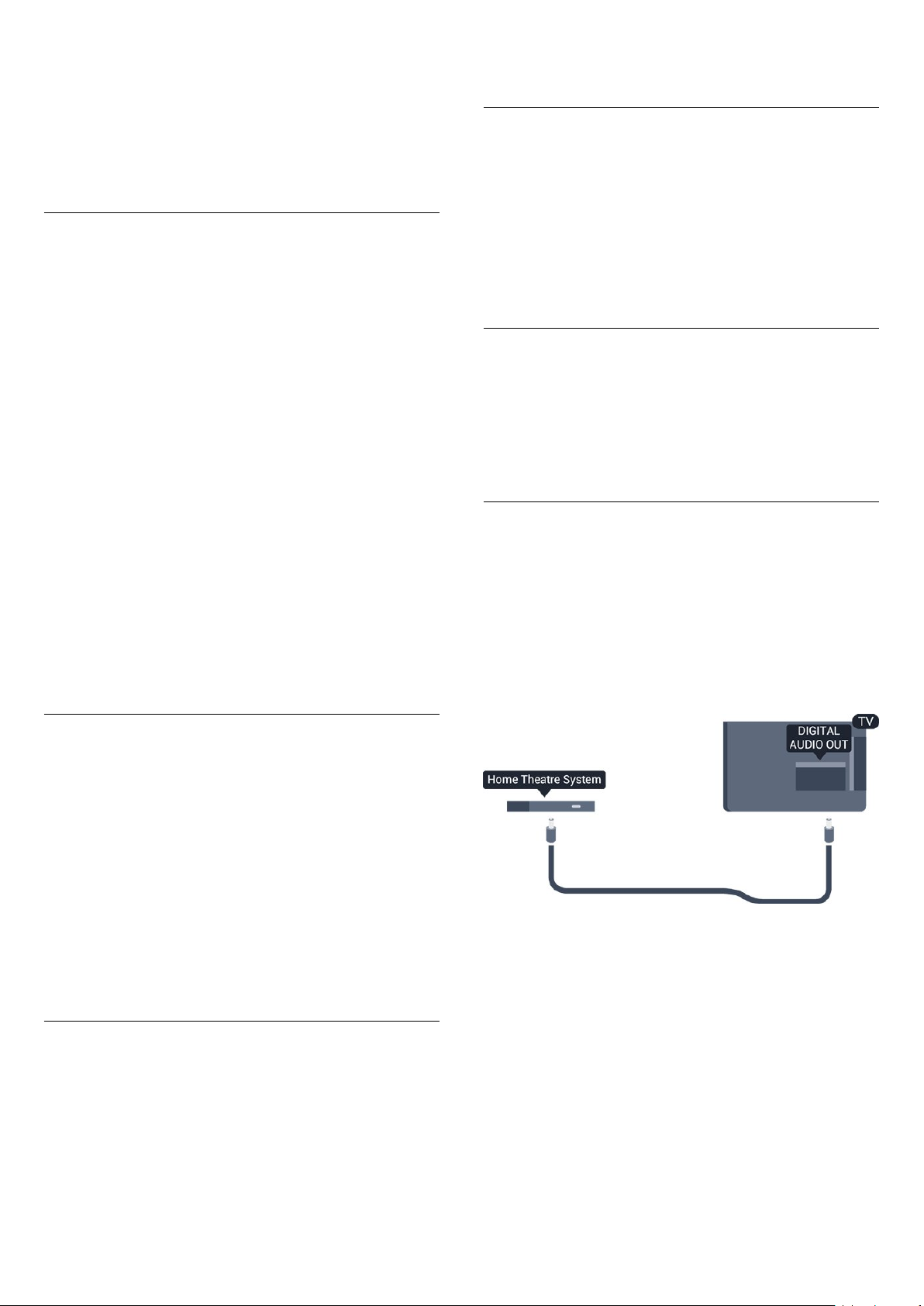
forskellige producenter. Eksempler: Anynet, Aquos
Link, Bravia Theatre Sync, Kuro Link, Simplink og Viera
Link. Ikke alle fabrikater er fuldt kompatible med
EasyLink.
Eksemplerne på HDMI CEC-varemærker tilhører de
respektive ejere.
vælge EasyLink-fjernbetjening og vælge Fra.
DVI til HDMI
Hvis du stadig er i besiddelse af en enhed, der kun har
en DVI-tilslutning, kan du tilslutte enheden til
en HDMI-tilslutning via en DVI til HDMI-adapter.
Betjening af enheder
Hvis du vil betjene en enhed, der er sluttet til HDMI og
konfigureret med EasyLink, skal du vælge enheden eller dens aktivitet - på listen over TV-tilslutninger.
Tryk på SOURCES , vælg en enhed, som er sluttet
til et HDMI-stik, og tryk på OK.
Når enheden er valgt, kan TV-fjernbetjeningen styre
enheden. Tasterne og OPTIONS og nogle
andre TV-taster videresendes imidlertid ikke til
enheden.
Hvis den tast, du skal bruge, ikke findes på TVfjernbetjeningen, kan du vælge tasten i menuen
Indstillinger.
Tryk på OPTIONS, og
vælg Betjeningselementer i menubjælken. Vælg den
enhedstast på skærmen, du har brug for, og tryk
på OK.
Visse meget specifikke enhedstaster er muligvis ikke
tilgængelige i menuen Betjeningselementer.
Bemærk: Kun enheder, der
understøtter EasyLink-fjernbetjeningsfunktionen, vil
reagere på TV-fjernbetjeningen.
Brug en DVI til HDMI-adapter, hvis din enhed kun har
en DVI-tilslutning. Brug en af HDMI-tilslutningerne, og
tilføj et Audio V/H-kabel (3,5 mm mini-jackstik) til
lydindgangen på bagsiden af TV'et for at få lyd.
Kopibeskyttelse
DVI- og HDMI-kabler understøtter HDCP (Highbandwidth Digital Content Protection). HDCP er et
kopibeskyttelsessignal, der forhindrer kopiering af
indhold fra en DVD eller Blu-ray-disk. Løsningen
kaldes også DRM (Digital Rights Management).
Lydudgang - optisk
Lydudgang - optisk er en lydforbindelse af høj
kvalitet. Denne optiske tilslutning kan bære
5.1-lydkanaler. Hvis din enhed, typisk et
hjemmebiografsystem, ikke har en HDMI ARCtilslutning, kan du bruge denne tilslutning med en
optisk lydindgang på hjemmebiografsystemet. Den
optiske lydudgangsforbindelse sender lyden fra TV'et
til hjemmebiografsystemet.
EasyLink til eller fra
TV'et leveres med alle EasyLink-indstillinger slået til.
Du kan slå alle EasyLink-indstillinger fra uafhængigt
af hinanden.
Sådan deaktiverer du EasyLink helt . . .
1. Tryk på , og vælg Opsætning, og tryk på OK.
2. Vælg TV-indstillinger > Generelle
indstillinger > EasyLink.
3. Vælg EasyLink).
4. Vælg Fra, og tryk på OK.
5. Tryk om nødvendigt på gentagne gange for at
lukke menuen.
EasyLink-fjernbetjening
EasyLink-fjernbetjening
Hvis du vil have enhederne til at kommunikere uden
at betjene dem via fjernbetjeningen til TV'et, kan du
slå EasyLink-fjernbetjeningen fra separat.
Du kan styre flere HDMI-CEC-kompatible enheder
med din TV-fjernbetjening.
Du kan indstille typen af lydudgangssignal, så det
passer til lydfunktionerne på dit
hjemmebiografsystem.
Hvis lyden ikke passer til videoen på skærmen, kan du
justere lyden til videosynkronisering.
I menuen med EasyLink-indstillinger skal du
7
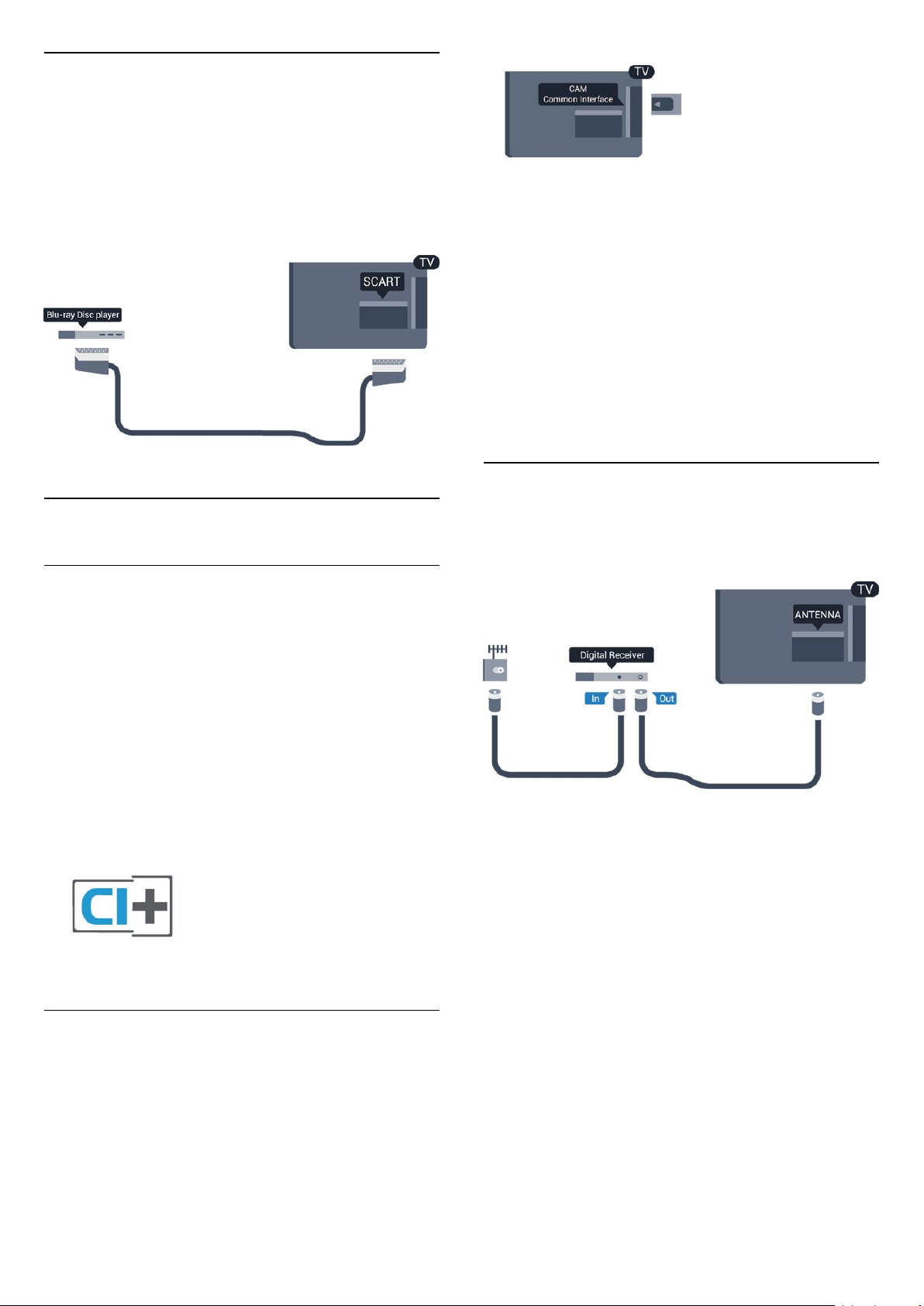
SCART
SCART er en tilslutning af god kvalitet. SCARTtilslutningen kan bruges til CVBS- og RGBvideosignaler, men kan ikke bruges til HD-TV-signaler.
SCART-tilslutningen kombinerer video- og
lydsignaler.
Brug det medfølgende SCART-adapterkabel til at
tilslutte enheden med.
Brug Common Interface-åbningen på TV'et til
isætning af CAM-kortet.
Vend kortets forside mod dig, og skub forsigtigt CAMkortet så langt ind, det kan komme.
Lad kortet sidde permanent i åbningen.
Det kan tage nogle få minutter, før CAM-kortet bliver
aktiveret. Hvis CAM-kortet tages ud, deaktiveres
transmissionstjenesten på TV'et.
Hvis der er indsat et CAM-kort, og abonnementet er
blevet betalt (tilslutningsmetoderne kan variere), kan
du se TV-udsendelsen. Det isatte CAM-kort er
udelukkende til dit TV.
3.3
3.2
Fælles interface - CAM
CI+
Dette TV er klar til CI+ Conditional Access.
Med CI+ kan du se HD-betalingsprogrammer, f.eks.
film og sport, som udbydes af digitale TV-stationer i
din region. Disse programmer kodes af TV-stationerne
og skal afkodes med et forudbetalt CI+-modul.
Digitale TV-stationer leverer CI+-modulet
(Conditional Access Module - CAM), når du
abonnerer på deres betalingsprogrammer. Disse
programmer har et højt niveau af kopibeskyttelse.
Kontakt en digital TV-udbyder for at få flere
oplysninger om vilkår og betingelser.
Set-top-boks - STB
Brug 2 antennekabler til at slutte antennen til set-topboksen (en digital modtager) og TV'et.
Ud over antenneforbindelserne tilføjes et HDMI-kabel
for tilslutning af set-top-boksen til TV'et.
Autosluk
Deaktiver denne automatiske timer, hvis du kun
bruger fjernbetjeningen til set-top-boksen. Gør dette
for at forhindre TV'et i at slukke automatisk efter 4
timer, uden at trykke på en tast på TV'ets
fjernbetjening.
CAM
Isæt et CAM-modul
Sluk for TV'et, før du isætter et CAM.
Se CAM-kortet for at få oplysninger om den korrekte
isætningsmetode. Ukorrekt isætning kan beskadige
CAM-modulet og TV'et.
Du kan slå Timer for slukning fra ved at trykke på ,
vælge Opsætning og trykke på OK.
Vælg TV-indstillinger > Generelle indstillinger > Timer
for slukning, og sæt skydekontakten på Fra.
8
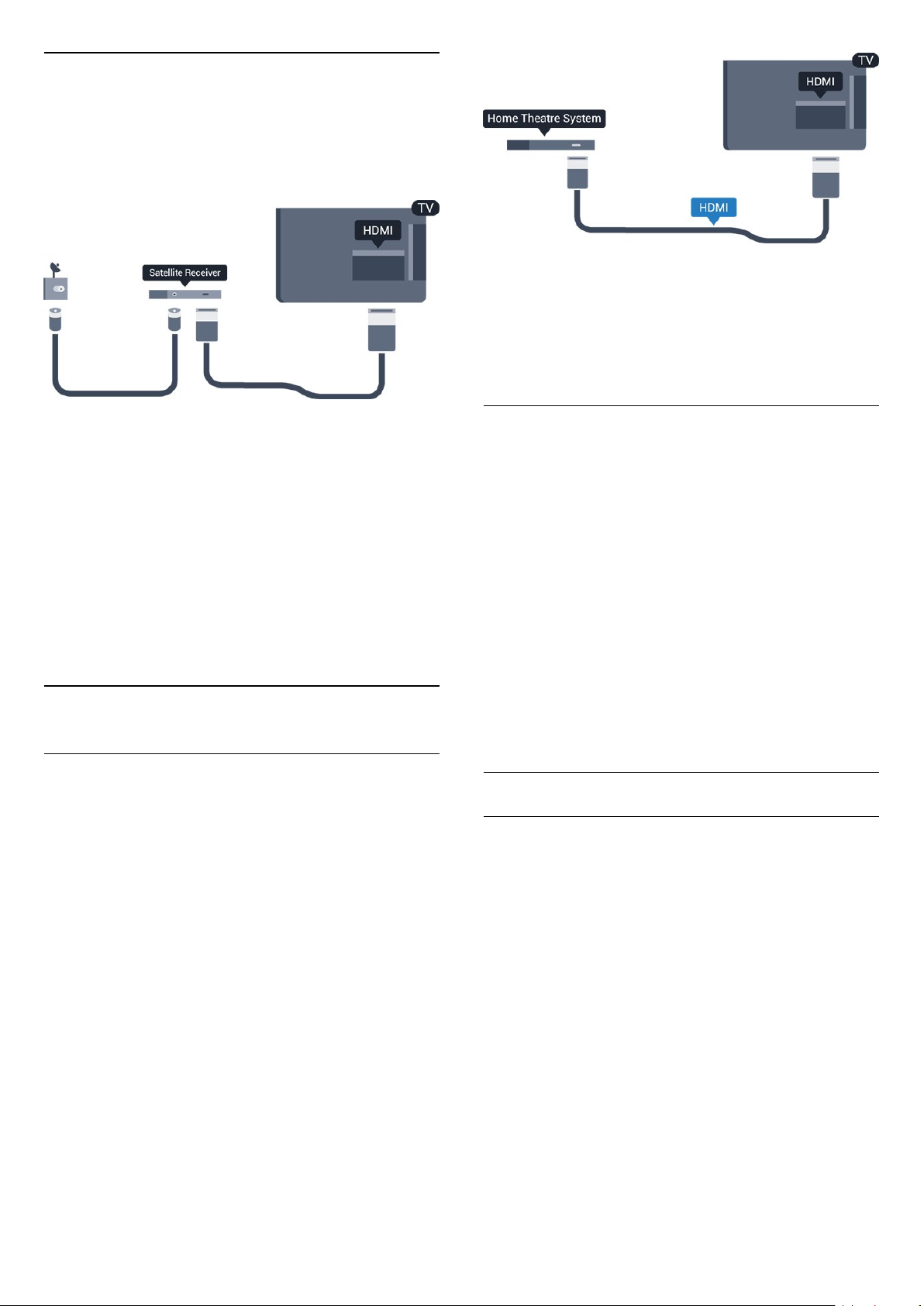
3.4
Satellitmodtager
Slut parabolantennekablet til satellitmodtageren.
Ud over antenneforbindelserne tilføjes et HDMI-kabel
for tilslutning af enheden til TV'et.
Audio- og videosynkronisering (synk)
Hvis lyden ikke passer til billedet på skærmen, kan du
angive en forsinkelse på de fleste
hjemmebiografsystemer med en diskafspiller, så lyd
og billede kommer til at passe sammen.
Autosluk
Deaktiver denne automatiske timer, hvis du kun
bruger fjernbetjeningen til set-top-boksen. Gør dette
for at forhindre TV'et i at slukke automatisk efter 4
timer, uden at trykke på en tast på TV'ets
fjernbetjening.
Du kan slå Timer for slukning fra ved at trykke på ,
vælge Opsætning og trykke på OK.
Vælg TV-indstillinger > Generelle
indstillinger > Timer for slukning, og sæt
skydekontakten på Fra.
3.5
Home Theatre System - HTS
Opret forbindelse med HDMI ARC
Brug et HDMI-kabel for tilslutning af et
hjemmebiografsystem til TV'et. Du kan tilslutte en
Philips Soundbar eller et hjemmebiografsystem med
en indbygget diskafspiller.
HDMI ARC
HDMI 1-tilslutningen på TV'et har HDMI ARC (Audio
Return Channel - lydreturkanal). Hvis enheden, typisk
et HTS (hjemmebiografsystem), også har HDMI ARCtilslutning, skal du slutte den til HDMI 1-tilslutningen
på TV'et. Med HDMI ARC-tilslutningen behøver du
ikke at tilslutte det ekstra lydkabel, som sender TVbilledets lyd til HTS. HDMI ARC-tilslutningen
kombinerer begge signaler.
Opret forbindelse med HDMI
Brug et HDMI-kabel for tilslutning af et
hjemmebiografsystem til TV'et. Du kan tilslutte en
Philips Soundbar eller et hjemmebiografsystem med
en indbygget diskafspiller.
Hvis hjemmebiografsystemet ikke har nogen HDMI
ARC-tilslutning, skal du tilføje et optisk lydkabel
(Toslink) til at sende lyden fra TV-billedet til
hjemmebiografsystemet.
Audio- og videosynkronisering (synk)
Hvis lyden ikke passer til billedet på skærmen, kan du
angive en forsinkelse på de fleste
hjemmebiografsystemer med en diskafspiller, så lyd
og billede kommer til at passe sammen.
Indstillinger for lydudgang
Forsinkelse af lydudgang
Med et hjemmebiografsystem (HTS) tilsluttet TV'et,
skal TV-billedet synkroniseres med lyden fra
hjemmebiografsystemet.
Automatisk synkronisering af lyd til video
Med de nyeste Philips hjemmebiografsystemer
synkroniseres lyd og video automatisk og er altid
korrekt.
Forsinkelse af lydsynkronisering
På visse hjemmebiografsystemer kan det være
nødvendigt at justere forsinkelsen af
lydsynkroniseringen for at synkronisere lyd og billede.
På hjemmebiografsystemet skal værdien for
forsinkelsen forøges, indtil billede og lyd passer
sammen. Det kan være nødvendigt med en
forsinkelsesværdi på 180 ms. Læs brugervejledningen
til hjemmebiografsystemet. Har du konfigureret en
9
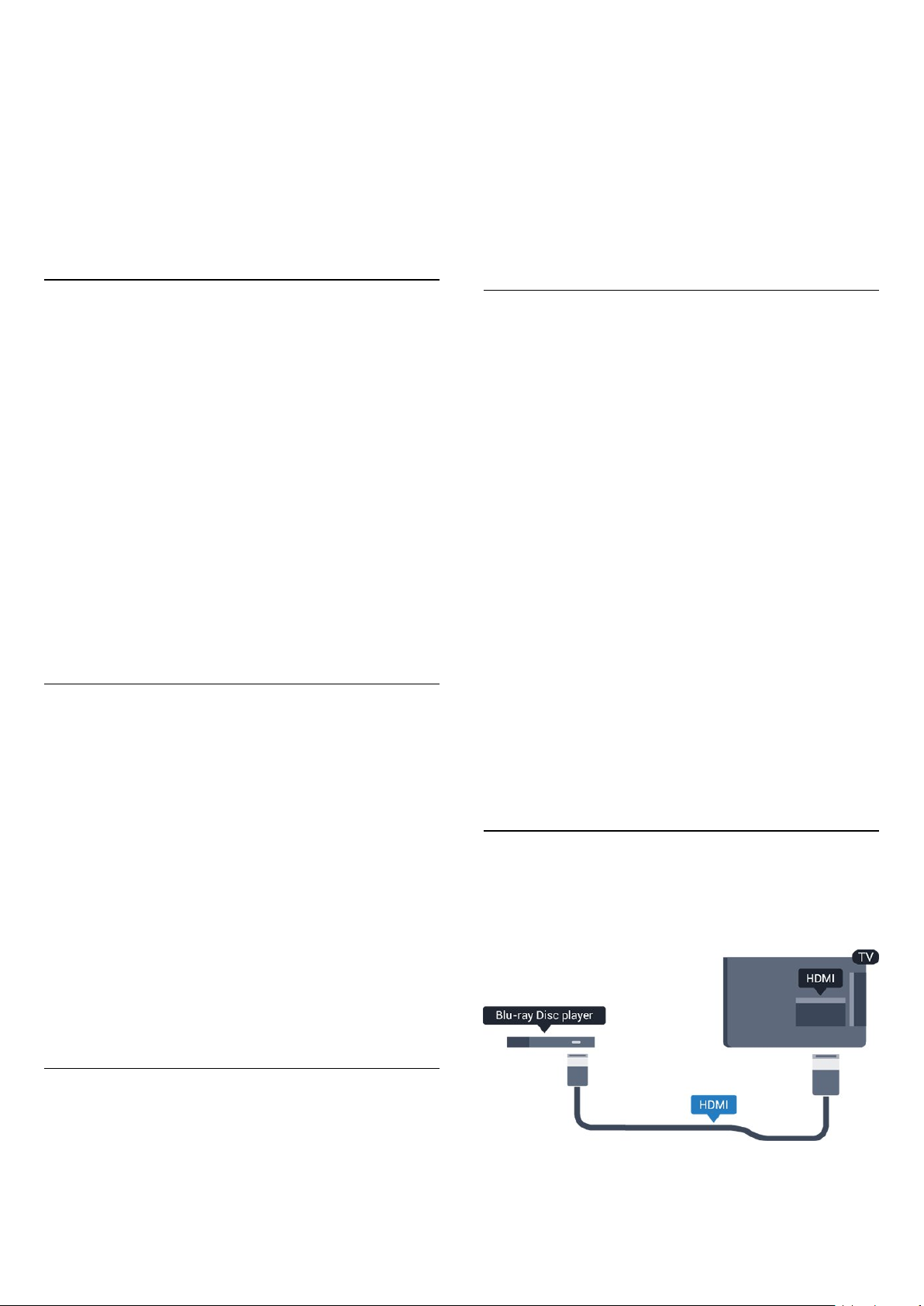
forsinkelsesværdi i hjemmebiografsystemet, skal
Forsinkelse af lydudgang deaktiveres på TV'et.
Sådan deaktiverer du Forsinkelse af lydudgang . . .
1. Tryk på , vælg Opsætning, og tryk på OK.
2. Vælg TV-indstillinger > Lyd > Avanceret >
Forsinkelse af lydudgang.
3. Vælg Fra, og tryk på OK.
4. Tryk om nødvendigt på gentagne gange for at
lukke menuen.
Forskydning af lydudgang
Hvis du ikke kan indstille en forsinkelse på
hjemmebiografsystemet, kan du indstille TV'et til at
synkronisere lyden. Du kan indstille en forskydning,
som kompenserer for den tid, det tager for
hjemmebiografsystemet at frembringe lyden til TVbilledet. Du kan indstille værdien i trin på 1 ms. Den
maksimale indstilling er 12 ms. Indstillingen
Forsinkelse af lydudgang skal være slået til.
Sådan synkroniserer du lyden på TV'et . . .
1. Tryk på , og vælg Opsætning, og tryk på OK.
2. Vælg TV-indstillinger > Lyd > Avanceret
> Forskydning af lydudgang.
3. Brug skydekontakten til at indstille
lydforskydningen, og tryk på OK.
4. Tryk om nødvendigt på gentagne gange for at
lukke menuen.
Lydudgangsformat
Hvis du har et hjemmebiografsystem med multikanallydbehandlingsfunktion som f.eks. Dolby Digital, DTS®
eller tilsvarende, skal du indstille Lydudgangsformatet
til Multikanal. Med Multikanal kan TV'et sende det
komprimerede multikanal-lydsignal fra en TV-kanal
eller en tilsluttet afspiller til hjemmebiografsystemet.
Hvis du har et hjemmebiografsystem uden multikanallydbehandling, skal du vælge Stereo.
Sådan indstiller du Lydudgangsformat . . .
1. Tryk på , og vælg Opsætning, og tryk på OK.
2. Vælg TV-indstillinger > Lyd > Avanceret
> Lydudgangsformat.
3. Vælg Multikanal eller Stereo.
4. Tryk om nødvendigt på gentagne gange for at
lukke menuen.
1. Tryk på , og vælg Opsætning, og tryk på OK.
2. Vælg TV-indstillinger > Lyd > Avanceret
> Justering af lydudgang.
3. Hvis lydstyrkeforskellen er stor, skal du
vælge Mere. Hvis lydstyrkeforskellen er lille, skal du
vælge Mindre.
Tryk om nødvendigt på gentagne gange for at
lukke menuen.
Justering af lydudgang påvirker lydsignalerne for
både optisk lydudgang og HDMI ARC.
Problemer med lydstyrken i
hjemmebiografsystemet
Lyd med høje lyde
Hvis du ser en video fra et tilsluttet USB-flashdrev
eller tilsluttet computer, kan lyden fra dit
hjemmebiografsystem være forvrænget.
1. Tryk på , og vælg Opsætning, og tryk på OK.
2.
Vælg TV-indstillinger > Lyd > Avanceret >
Lydudgangsformat.
Ingen lyd
Hvis ikke du kan høre lyden fra TV'et på dit
hjemmebiografsystem, skal du kontrollere følgende . .
.
- Kontroller, om du har sluttet HDMI-kablet til
en HDMI 1-tilslutning på hjemmebiografsystemet.
- Kontroller, om HDMI ARC-indstillingen på TV'et er
slået Til.
Gå
til > Opsætning > TV-
indstillinger > Lyd > Avanceret > HDMI 1 - ARC.
3.6
Blu-ray-afspiller
Brug et højhastigheds-HDMI-kabel til at tilslutte Bluray-afspilleren til TV'et.
Justering af lydudgang
Brug indstillingen Justering af lydudgang til at justere
lydstyrken for TV'et og hjemmebiografsystemet, når
du skifter fra det ene til det andet. Forskelle i lydstyrke
kan forårsages af forskelle i lydbehandlingen.
Sådan justerer du forskellen i lydstyrke . . .
Hvis Blu-ray-afspilleren har EasyLink HDMI CEC, kan
du betjene afspilleren med TV-fjernbetjeningen.
10
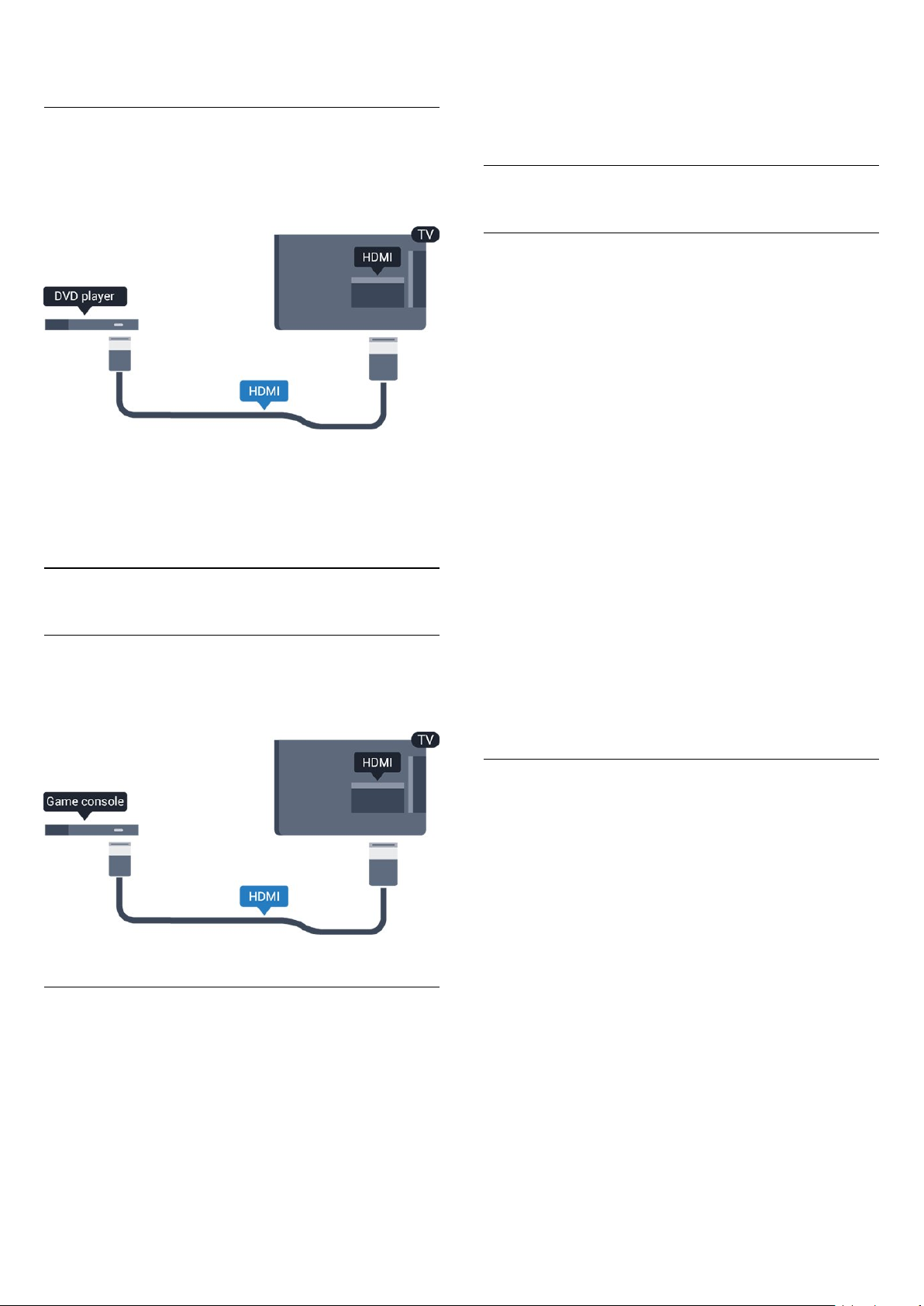
3.7
DVD-afspiller, tilslut
Brug et HDMI-kabel til at slutte DVD-afspilleren til
TV'et.
Hvis DVD-afspilleren er tilsluttet via HDMI og har
EasyLink CEC, kan du betjene afspilleren med TVfjernbetjeningen.
Indstillingen TV vender tilbage til
billedindstillingerne, så du kan se fjernsyn.
4. Tryk om nødvendigt på gentagne gange for at
lukke menuen.
3.9
USB-harddisk
Det skal du bruge
Hvis du tilslutter en USB-harddisk, kan du sætte en TVudsendelse på pause eller optage den. TVudsendelsen skal være på en digital kanal (DVBudsendelse eller lignende).
Sådan sætter du afspilningen på pause
Hvis du vil sætte en udsendelse på pause, skal du
bruge en USB 2.0-kompatibel harddisk med mindst
32 GB diskplads.
Sådan optager du
For at sætte en udsendelse på pause og optage den
skal du bruge mindst 250 GB diskplads.
3.8
Spilkonsol
HDMI
Slut spilkonsollen til TV'et med et højhastighedsHDMI-kabel for at opnå den bedste kvalitet.
Bedste indstilling
Inden du begynder at spille et spil fra en tilsluttet
spillekonsol, bør du indstille TV'et til den optimale
indstilling Spil.
Sådan indstiller du TV'et til den optimale indstilling...
1. Tryk på , og vælg Opsætning, og tryk på OK.
2. Vælg TV-indstillinger > Billede > Avanceret
> Aktivitetstype.
3. Vælg Spil, Computer eller TV.
TV-guide
Før du beslutter at købe en USB-harddisk til at optage
på, kan du kontrollere, om du kan optage digitale TVkanaler i dit land.
Tryk på TV GUIDE på fjernbetjeningen. Hvis der
vises en Optag-knap på siden med TV-guiden, kan du
optage.
Installation
Før du kan sætte en udsendelse på pause eller
optage den, skal du tilslutte og formatere en USBharddisk.
1. Tilslut USB-harddisken til en af USB-tilslutningerne
på TV'et. Tilslut ikke andre USB-enheder i de andre
USB-porte, når du formaterer.
2. Tænd for USB-harddisken og TV'et.
3. Når TV'et er tunet ind på en digital TV-kanal, skal
du trykke (Pause). Når kanalen sættes på pause,
starter formateringen.
Følg anvisningerne på skærmen.
Når USB-harddisken er formateret, skal den være
tilsluttet permanent.
Advarsel
USB-harddisken er formateret udelukkende til dette
TV. Du kan ikke bruge de lagrede optagelser på et
andet TV eller en anden PC. Du må ikke kopiere eller
ændre optagelsesfilerne på USB-harddisken via et PC-
11
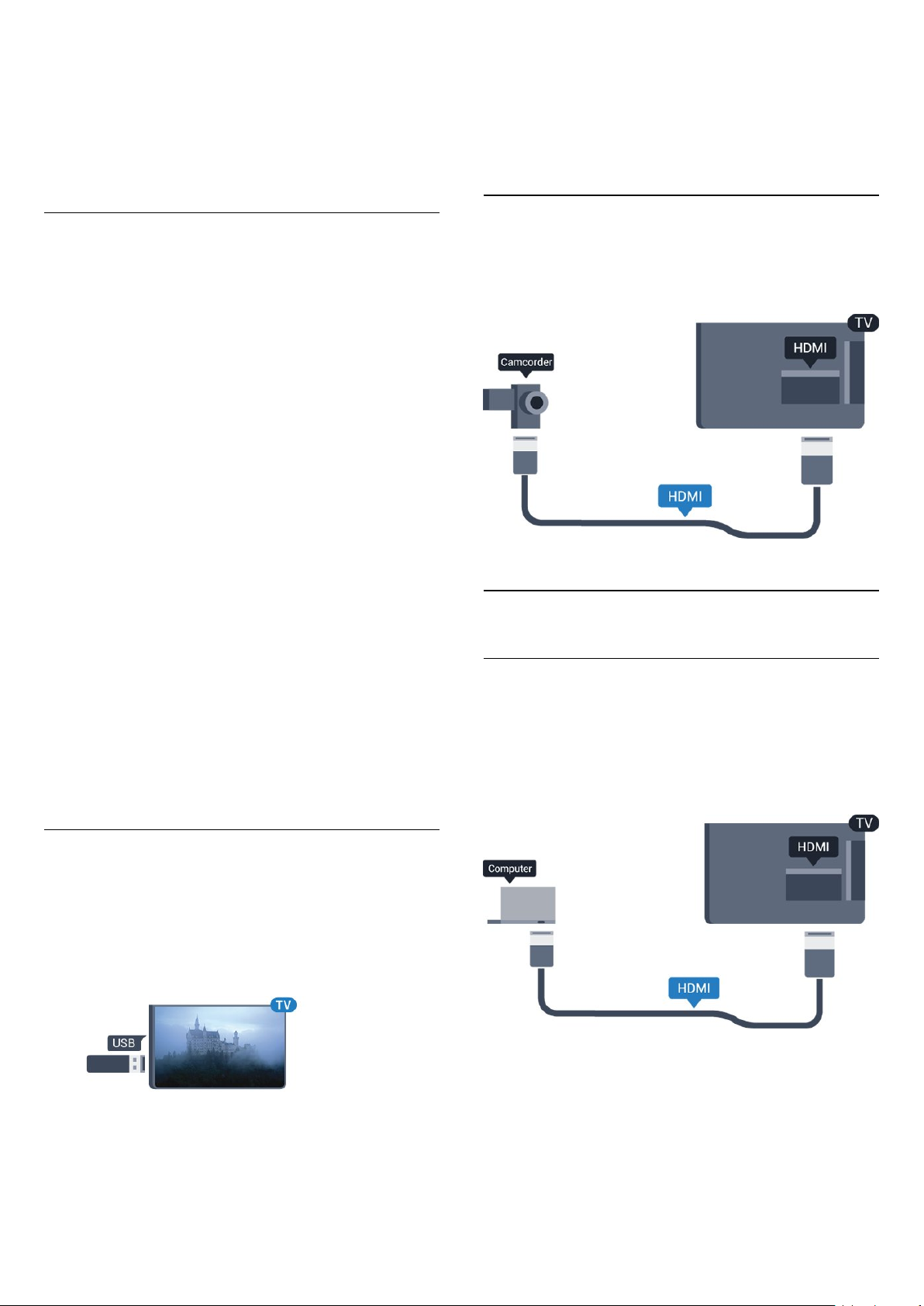
program. Det vil beskadige dine optagelser. Når du
formaterer en anden USB-harddisk, vil det tidligere
indhold ikke længere kunne bruges. En USB-harddisk,
der er installeret på dit TV, skal omformateres for at
kunne bruges med en computer.
indhold, skal du trykke på EXIT eller vælge en
anden aktivitet.
Vil du frakoble USB-flashdrevet, kan du trække det ud
når som helst.
3.11
Formatering
Før du kan sætte en udsendelse på pause eller
optage den, skal du tilslutte og formatere en USBharddisk. Formateringen fjerner alle filer fra USBharddisken.
Advarsel
USB-harddisken er formateret udelukkende til dette
TV. Du kan ikke bruge de lagrede optagelser på et
andet TV eller en anden PC. Du må ikke kopiere eller
ændre optagelsesfilerne på USB-harddisken via et PCprogram. Det vil beskadige dine optagelser. Når du
formaterer en anden USB-harddisk, vil det tidligere
indhold ikke længere kunne bruges. En USB-harddisk,
der er installeret på dit TV, skal omformateres for at
kunne bruges med en computer.
Sådan gør du for at formatere en USB-harddisk...
1. Tilslut USB-harddisken til en af USB-tilslutningerne
på TV'et. Tilslut ikke andre USB-enheder i de andre
USB-porte, når du formaterer.
2. Tænd for USB-harddisken og TV'et.
3. Når TV'et er tunet ind på en digital TV-kanal, skal
du trykke (Pause). Når kanalen sættes på pause,
starter formateringen. Følg anvisningerne på
skærmen.
Videokamera – HDMI
For at få den bedst mulige kvalitet skal du tilslutte
videokameraet til TV'et med et HDMI-kabel.
3.12
Computer
Connect
Du kan slutte computeren til TV'et og bruge TV'et som
computerskærm.
Når USB-harddisken er formateret, skal den være
tilsluttet permanent.
3.10
USB-flash-drev
Du kan se fotos eller afspille musik og videoer fra et
tilsluttet USB-flashdrev.
Indsæt et USB-flashdrev i en af USB-tilslutningerne
på TV'et, mens TV'et er tændt.
TV'et registrerer flashdrevet og åbner en liste, der
viser indholdet.
Hvis indholdslisten ikke vises automatisk, skal du
trykke på SOURCES , vælge USB og trykke på OK.
Hvis du vil stoppe med at se USB-flashdrevets
Med HDMI
Brug et HDMI-kabel for at slutte computeren til TV'et.
Med DVI til HDMI
Du kan også bruge en DVI til HDMI-adapter til at
slutte computeren til HDMI og et V/H-lydkabel (3,5
mm mini-jackstik) til AUDIO IN - V/H bag på TV'et.
12
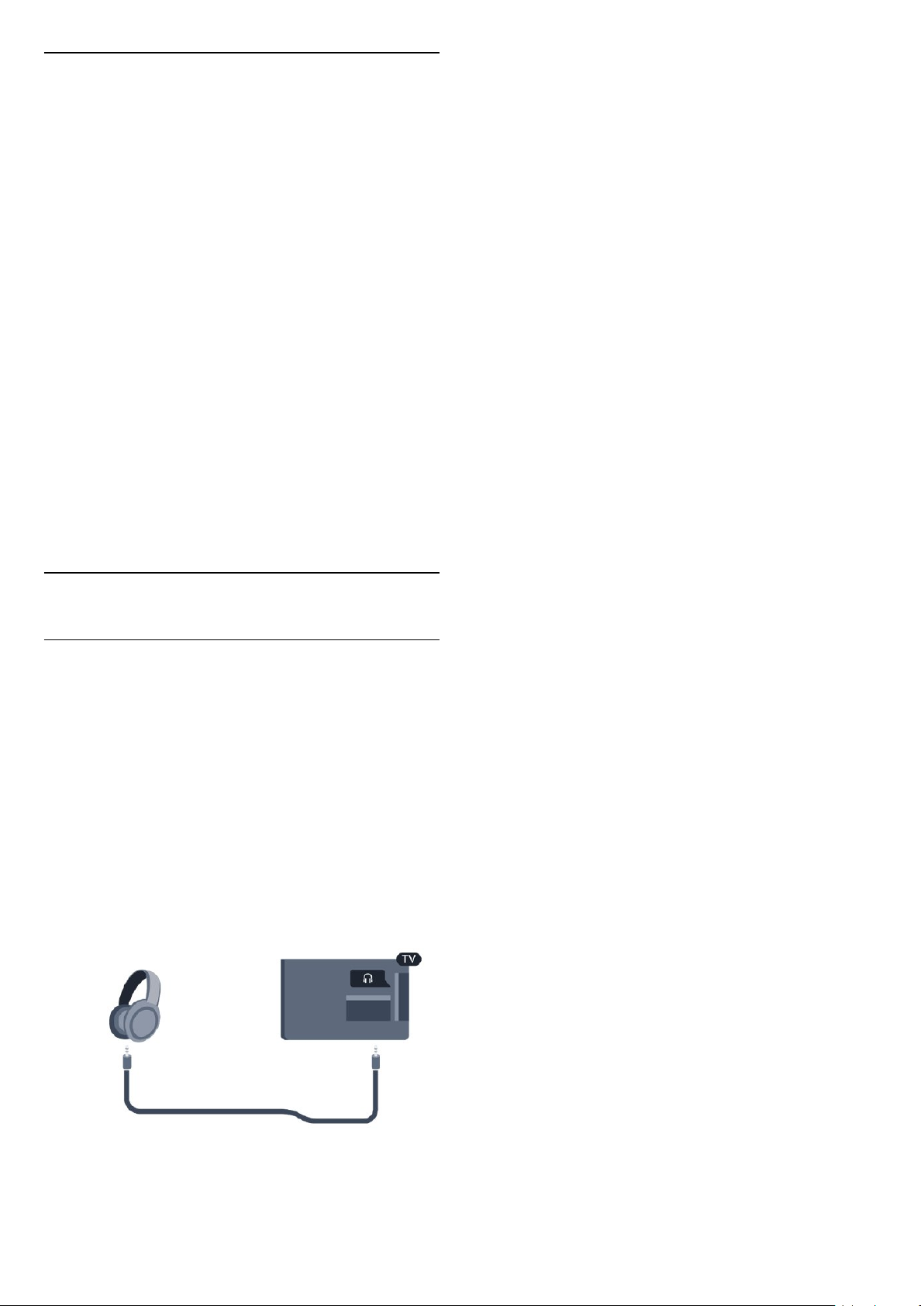
Bedste indstilling
Ideel skærmindstilling
Hvis din computer tilføjes som enhedstypen
Computer i menuen Kilde (liste med tilslutninger),
indstilles TV'et automatisk til den ideelle Computerindstilling.
Hvis du bruger din computer til at se film eller spille
spil, kan du genindstille TV'et til de ideelle TV- eller
spille-indstillinger.
Sådan indstiller du TV'et til den optimale indstilling
manuelt . . .
1. Tryk på , og vælg Opsætning, og tryk på OK.
2. Vælg TV-indstillinger > Billede > Avanceret
> Aktivitetstype.
3. Vælg Spil, Computer eller TV.
Indstillingen TV vender tilbage til
billedindstillingerne, så du kan se fjernsyn.
4. Tryk om nødvendigt på gentagne gange for at
lukke menuen.
Husk at sætte Spil- eller Computer-indstillingen
tilbage til Computer, når du ikke spiller spillet længere.
3.13
Øretelefoner
Side
Du kan tilslutte et sæt hovedtelefoner til -stikket
bag på TV'et. Stikket er et 3,5 mm mini-jackstik. Du
kan regulere hovedtelefonernes lydstyrke separat.
Sådan regulerer du lydstyrken . . .
1. Tryk på , og vælg Opsætning, og tryk på OK.
2.
Vælg TV-indstillinger > Lyd >
Hovedtelefonlydstyrke , og tryk på OK.
3. Tryk på (op) eller (ned) for at regulere på
lydstyrken.
4. Tryk om nødvendigt på gentagne gange for at
lukke menuen.
13
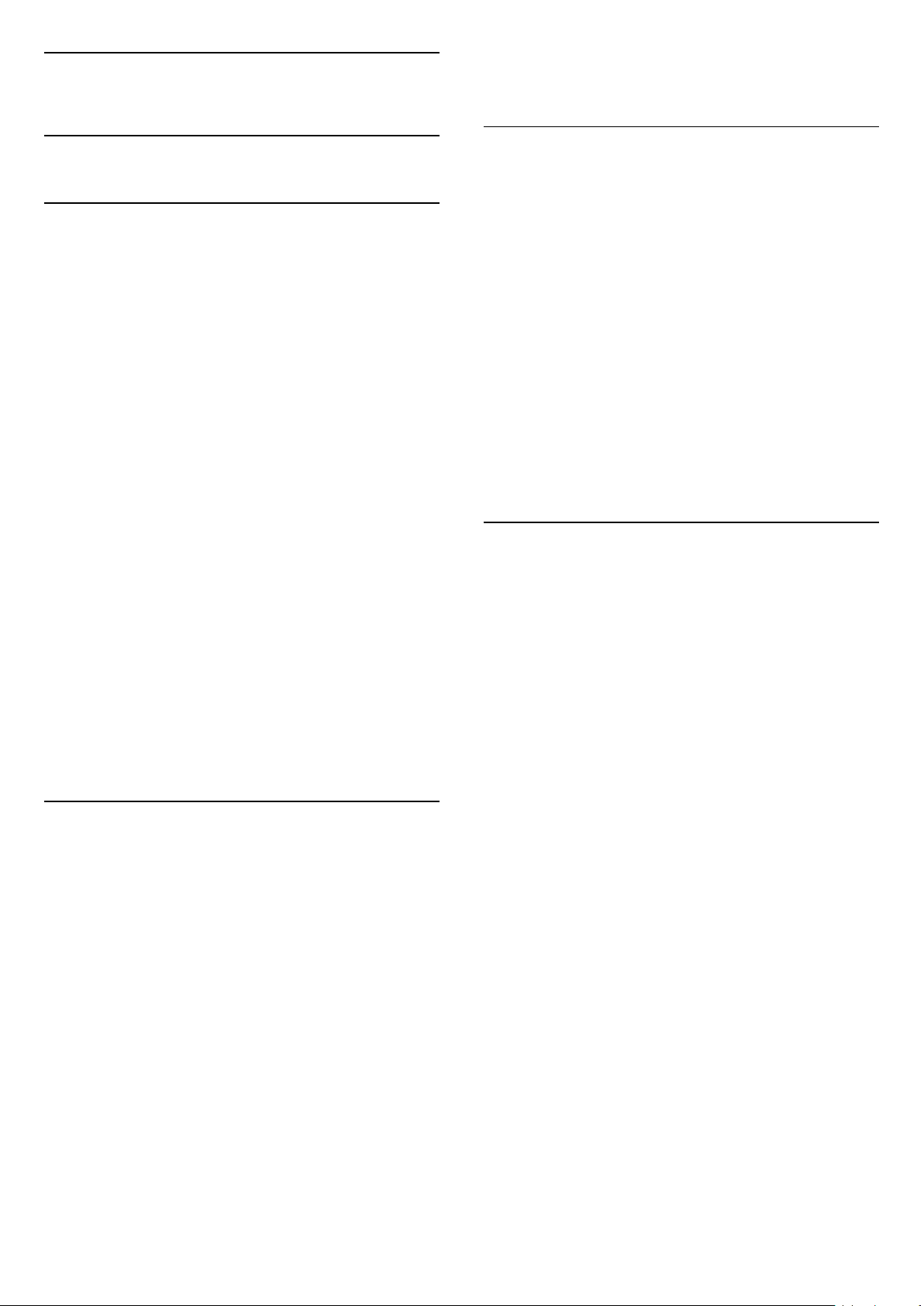
4
Tænd
Sluk for TV'et ved at vælge og trykke på
joystickknappen.
4.1
Tænd, standby eller sluk
Til 4100-, 4200-, 4101, 4111- og
4201-serierne
Før du tænder for TV'et, skal du sørge for, at
strømstikket er sat i POWER-stikket bag på TV'et.
Tryk på den lille joystickknap bag på TV'et for at sætte
TV'et på standby, når indikatorlampen er slukket.
Indikatorlampen tænder.
Når TV'et er på standby, skal du trykke på på
fjernbetjeningen for at tænde for TV'et.
Skifte til standby
Du kan sætte TV'et på standby ved at trykke
på på fjernbetjeningen.
Sluk
Tryk på joystickknappen for at slukke for TV'et.
Indikatorlampen slukker.
TV'et er stadig tilsluttet stikkontakten, men det bruger
kun ganske lidt strøm.
For at slukke helt for TV'et skal du tage strømkablet
ud af stikkontakten.
Når du frakobler strømstikket, skal du altid tage fat i
stikket, aldrig i ledningen. Sørg for, at du til enhver tid
har nem adgang til strømstik, strømkabel og
stikkontakt.
4.3
Indslumringstimer
Med indslumringstimeren kan du indstille TV'et til
automatisk at skifte til standby efter et forudindstillet
klokkeslæt.
Sådan indstiller du indslumringstimeren . . .
1. Tryk på , og vælg Opsætning, og tryk på OK.
2. Vælg TV-indstillinger > Generelle indstillinger
> Indslumringstimer.
Med bjælken kan du indstille tiden til op til 180
minutter i intervaller på 5 minutter. Hvis den er
indstillet til 0 minutter, er indslumringstimeren
deaktiveret. Du kan altid slukke for TV'et tidligere eller
nulstille tiden under nedtællingen.
3. Tryk om nødvendigt på gentagne gange for at
lukke menuen.
4.4
Timer for slukning
Hvis TV'et modtager et TV-signal, men du ikke trykker
på fjernbetjeningen i 4 timer, slukker TV'et automatisk
for at spare på strømmen. Derudover vil TV'et slukke
automatisk, hvis det ikke modtager et TV-signal eller
en fjernbetjeningskommando i 10 minutter.
Hvis du bruger TV'et som skærm eller bruger en digital
modtager til at se TV (en set-top-boks - STB) uden at
bruge TV-fjernbetjeningen, skal du deaktivere denne
automatiske slukning.
4.2
Taster på TV’et (til 4100-,
4200-, 4101-, 4111-, 4201-,
6300- og 630-serierne)
Hvis du har mistet fjernbetjeningen, eller dens batteri
er fladt, kan du stadig betjene grundlæggende TVfunktioner.
Sådan åbner du grundmenuen…
1. Når TV'et er tændt, skal du trykke på
joystickknappen bag på TV'et for at hente
grundmenuen frem.
2. Tryk venstre eller højre for at
vælge Lydstyrke, Kanal eller Kilder.
3. Tryk op eller ned for at regulere lydstyrken eller
finde næste eller forrige kanal. Tryk op eller ned for at
gennemgå listen over kilder, herunder valg af tuner.
4. Menuen forsvinder automatisk.
Sådan deaktiverer du slukningstimeren…
1. Tryk på , og vælg Opsætning, og tryk på OK.
2. Vælg TV-indstillinger > Generelle
indstillinger > Sluk timer.
3. Tryk på (op) eller (ned) for at justere
værdien. Værdien 0 deaktiverer den automatiske
slukning.
4. Tryk om nødvendigt på gentagne gange for at
lukke menuen.
14
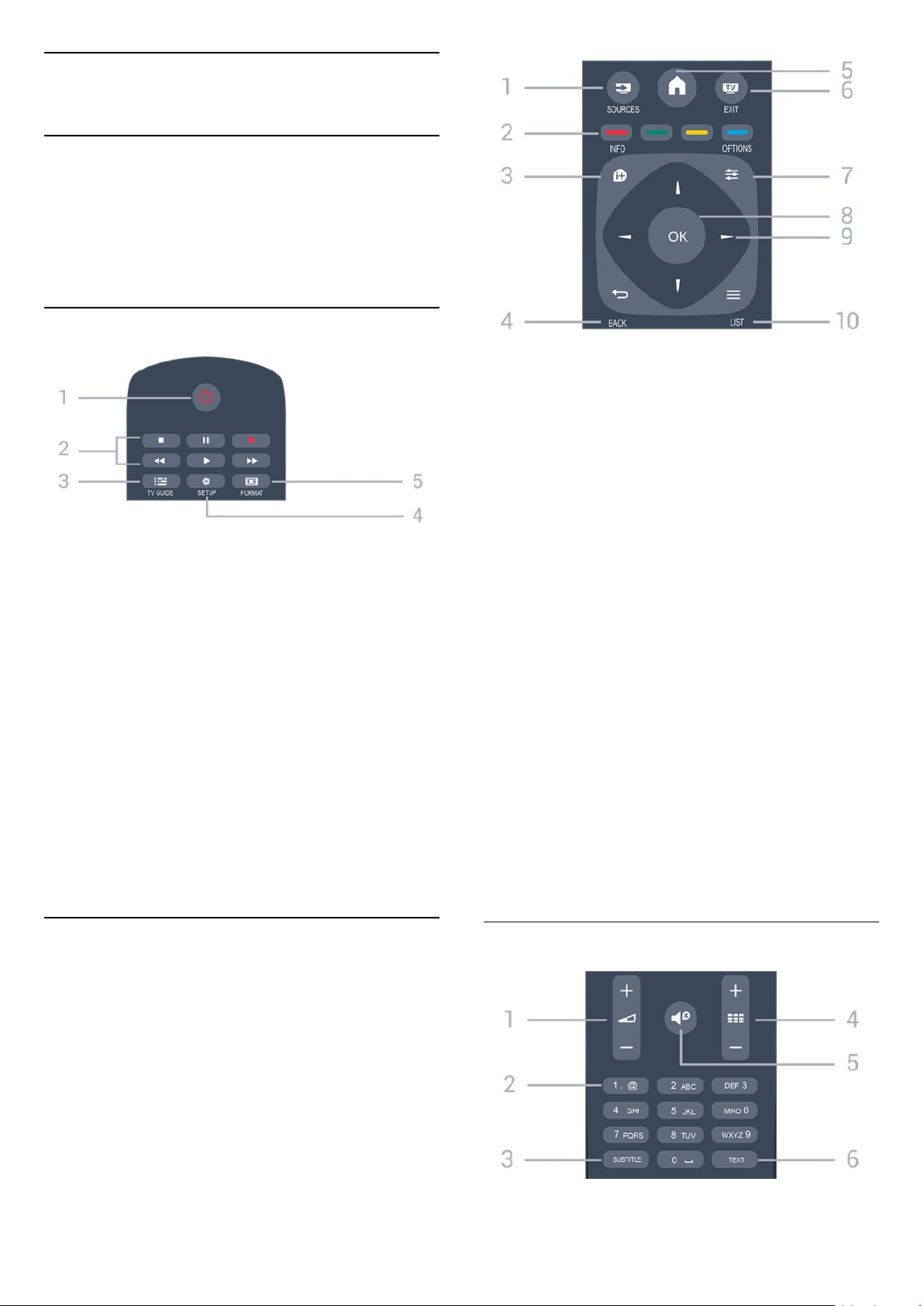
5
Fjernbetjening
5.1
Oversigt over taster (til
4000-, 4100-, 4200-, 4101-,
4111-, 4201- og
5210-serierne)
Top
1. SOURCES
Åbner eller lukker Kildemenuen - listen over
tilsluttede enheder.
2. Farvetaster
Knappernes funktion følger anvisningerne på
skærmen.
3. INFO
Åbner eller lukker programinformationer.
1. Standby / Til
Tænder TV'et, eller sætter det på standby.
2. Afspilningstaster
- Afspil , for at afspille
- Pause , for at sætte afspilning på pause
- Stop , for at stoppe afspilning
- Tilbagespoling , for at spole tilbage
- Hurtigt frem , for at spole hurtigt frem
- Optag , for at optage nu
3. TV-GUIDE
Åbner eller lukker TV-guiden.
4. SETUP
Åbner indstillingssiderne:
5. FORMAT
Åbner eller lukker billedformatmenuen.
Mellem
4. BACK
Skifter tilbage til den forrige kanal, du valgte.
Lukker en menu uden at ændre en indstilling.
5. HOME
Åbner og lukker startmenuen.
6. EXIT
Skifter tilbage til at se TV.
7. OPTIONS
Åbner eller lukker menuen Indstillinger.
8. OK-tasten
Bekræfter et valg eller en indstilling.
9. Pile-/navigationstaster
Navigerer op, ned, mod højre eller venstre.
10. LIST
Åbner eller lukker kanallisten.
Nederst
15

1. Lydstyrke
Regulerer lydstyrken.
2. Taltaster og teksttastatur
Vælger en TV-kanal direkte, eller indtaster tekst.
3. SUBTITLE
Slår undertekster til, fra eller automatisk til/fra.
4. Kanal
Skifter til den næste eller forrige kanal på kanallisten.
Åbner den næste eller forrige side i tekst/tekst-TV.
Starter det næste eller forrige kapitel på en disk.
5. Lydløs
Slår lyden til eller fra.
6. TEXT
Åbner eller lukker tekst/tekst-TV.
5.2
IR-sensor
TV'et kan modtage kommandoer fra en
fjernbetjening, som bruger IR (infrarød) til at sende
kommandoer. Hvis du bruger denne type
fjernbetjening, skal du altid pege med
fjernbetjeningen på den infrarøde sensor på forsiden
af TV'et.
5.3
Batterier
1. Skyd batteridøren i pilens retning.
2. Udskift de gamle batterier med 2
type AAA-LR03-1,5 V-batterier. Sørg for, at
batteriernes + og - poler er placeret korrekt.
3. Sæt batteridækslet på igen.
4. Skyd det tilbage, indtil det giver en klik-lyd.
Fjern batterierne, hvis du ikke bruger fjernbetjeningen
i lang tid.
Bortskaf de gamle batterier i overensstemmelse med
reglerne for bortskaffelse.
5.4
Rengøring
Din fjernbetjening er behandlet med en belægning,
der kan modstå ridser.
Rengør fjernbetjeningen med en blød, fugtig klud.
Brug aldrig stoffer som sprit, kemikalier eller
husholdningsprodukter på fjernbetjeningen.
16
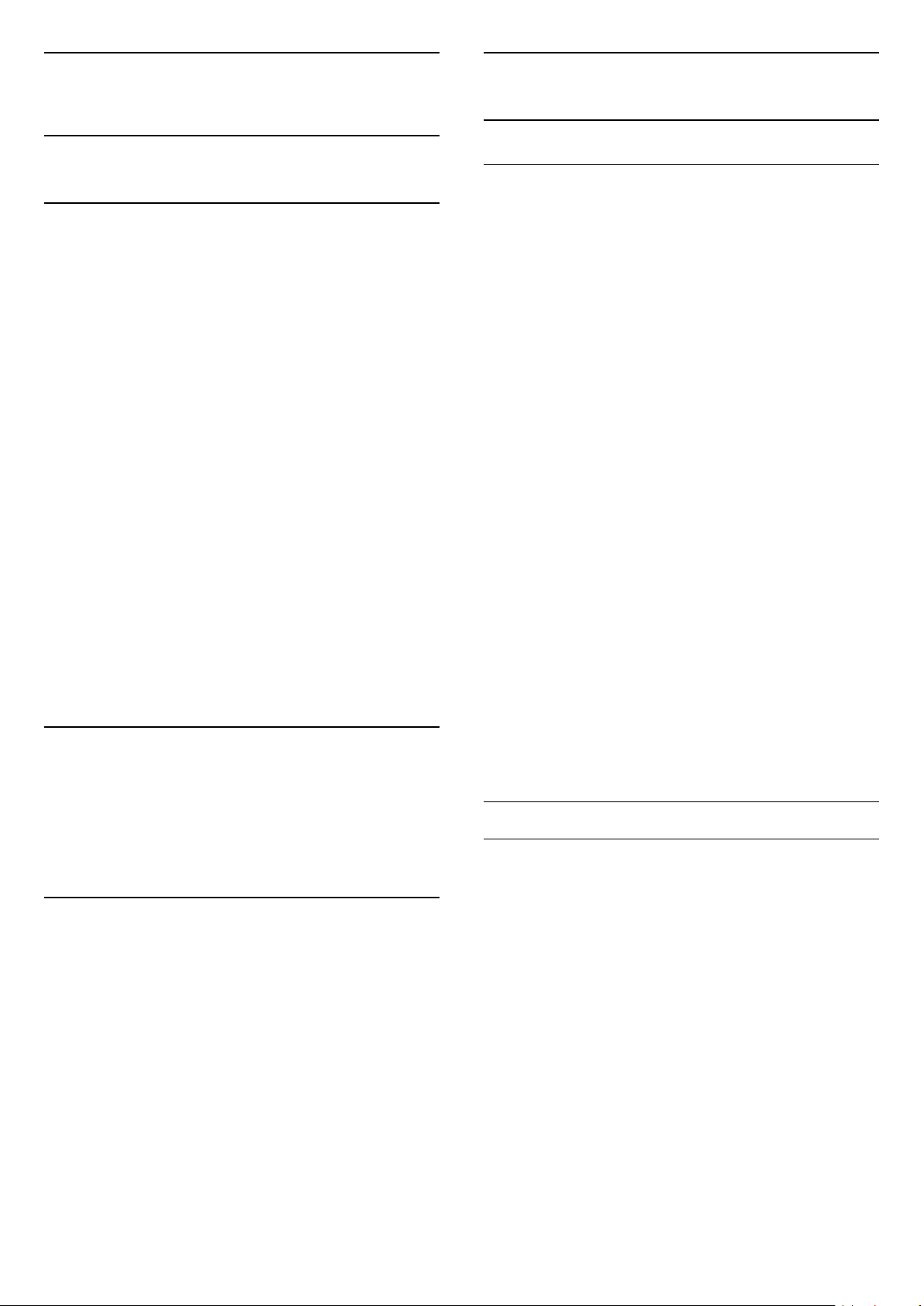
6
6.2
TV-kanaler
6.1
Kanallister
Om kanallister
Efter en kanalinstallation vises alle kanaler på
kanallisten. Kanaler er vist med deres navn og logo,
hvis disse oplysninger er tilgængelige.
Når der er valgt en kanalliste, skal du trykke på
pilene (op) eller (ned) for at vælge en kanal
og derefter trykke på OK for at se den valgte kanal.
Du kan kun indstille kanalerne på listen ved hjælp af
tasterne eller .
Kanalikoner
Efter en Automatisk kanalopdatering i kanallisten
markeres nyligt fundne kanaler med en (stjerne).
Hvis du låser en kanal, vil den blive markeret med
en (lås).
Radiostationer
Hvis der er digitale udsendelser tilgængelige,
installeres de digitale radiostationer i forbindelse med
installationen. Du kan skifte til en radiostation på
samme måde, som du skifter til en TV-kanal. En
kanalinstallation (DVB-C) placerer sædvanligvis
radiostationer fra kanalnummeret 1001 og fremefter.
Åbn en kanalliste
Visning af TV-kanaler
Se kanaler
Stil ind på en kanal
For at se TV-kanaler skal du trykke på . TV'et stiller
ind på den TV-kanal, du sidst har set.
Kanalskift
- For at skifte kanaler skal du trykke
på eller .
- Kender du nummeret på kanalen, tastes det ind
med taltastaturet. Tryk på OK, når du har indtastet
nummeret, for at skifte kanal.
Forrige kanal
- For at gå tilbage til den forrige kanal skal du trykke
på .
Kanalliste
Mens du ser en TV-kanal, skal du trykke
på LIST for at åbne kanallisterne.
Kanallisten kan have adskillige sider med kanaler.
Tryk på + eller for at springe til næste eller
forrige side.
For at lukke kanallisterne uden at skifte kanal skal du
trykke på LIST igen.
Radiokanaler
Hvis der er digitale udsendelser tilgængelige,
installeres de digitale radiostationer i forbindelse med
installationen. Du kan skifte til en radiostation på
samme måde, som du skifter til en TV-kanal.
Sådan åbner du den aktuelle kanalliste...
1. Tryk på for at skifte til TV.
2. Tryk på LIST for at åbne den aktuelle kanalliste.
3. Tryk på LIST igen for at lukke kanallisten.
Filtrer en kanalliste
Du kan filtrere en liste med alle kanaler. Du kan
indstille kanallisten til kun at vise TV-kanaler eller
radiostationer.
Sådan indstiller du et filter på en liste med alle
kanaler…
1. Mens du ser en TV-kanal, skal du trykke
på
2. Tryk på OPTIONS for at åbne menuen
Indstillinger.
3. Vælg Liste, derefter kan du
vælge Alle, Foretrukne, Radio og Nye kanaler.
LIST for at åbne kanallisten.
Lås en kanal
Sådan låser og oplåser du en kanal
Du kan forhindre, at børn ser en kanal eller et
program ved at låse kanaler eller aldersbestemte
programmer.
Du kan låse en kanal for at undgå, at dine børn ser
den. For at få vist en låst kanal skal du indtaste koden
til børnesikringen. Du kan ikke låse programmer fra
tilsluttede enheder.
Sådan låser du en kanal . . .
1. Mens du ser en TV-kanal, skal du trykke
på LIST for at åbne Kanallisten.
2. I en vilkårlig liste skal du vælge den kanal, du vil
låse.
3. Tryk på OPTIONS , og vælg Lås kanal. I en
kanalliste markeres en låst kanal med en lås .
For at låse kanalen op skal du vælge den låste kanal i
17

kanallisten, trykke på OPTIONS og vælge Lås
kanal op. Du skal indtaste koden til børnesikringen.
Forældrevurdering
Sådan åbner du menuen Indstillinger…
1. Mens du ser en kanal, skal du trykke
på OPTIONS .
2. Tryk på OPTIONS igen for at lukke den.
Hvis du vil forhindre børn i at se et program, der ikke
passer til deres alder, kan du angive aldersgrænse.
Nogle digitale TV-stationer har angivet en
aldersgrænse for deres programmer. Hvis
aldersgrænsen for et program er lig med eller højere
end den alder, du har angivet for dit barn, låses
programmet.
For at få vist et låst program skal du indtaste koden til
Børnesikring. Forældrevurderingen foretages for alle
kanaler.
Sådan indstiller du en aldersgrænse . . .
1. Tryk på , og vælg Opsætning, og tryk på OK.
2. Vælg Kanalindstillinger > Børnesikring
> Forældrevurdering, og tryk på OK.
3. Indtast en 4-cifret børnesikringskode. Indtast en
4-cifret børnesikringskode og bekræft. Nu kan du
angive en aldersgrænse.
4. Indstil alder, og tryk på OK.
5. Tryk om nødvendigt på gentagne gange for at
lukke menuen.
6. Du kan deaktivere forældrevurderingen ved at
vælge Ingen som aldersindstilling.
TV'et vil bede om koden til at låse programmet op.
Hos nogle TV-stationer/-operatører låser TV'et kun
programmer med en højere grænse.
Sådan indstilles eller ændres låsekoden
Sådan indstiller du låsekoden eller ændrer den
aktuelle kode . . .
1. Tryk på , og vælg Opsætning, og tryk på OK.
2. Vælg Kanalindstillinger > Børnesikring > Skift
kode, og tryk på OK.
3. Hvis der allerede er indstillet en kode, skal du
indtaste den nuværende børnesikringskode og
derefter indtaste den nye kode to gange.
Den nye kode indstilles.
Glemt din kode?
For at annullere og registrere en ny børnesikringskode
i tilfælde af, at du har glemt den, skal du taste 8888.
Undertekster og undertekstsprog
Tænd
Tryk på SUBTITLE for at aktivere undertekster.
Du kan indstille undertekster til Undertekster
fra, Undertekster til eller Automatisk.
Automatisk
Hvis sproginformation er en del af den digitale
udsendelse, og det udsendte program ikke er på dit
sprog (sproget, der er indstillet på TV), kan TV'et vise
undertekster automatisk på et af dine foretrukne
undertekstsprog. Et af disse undertekstsprog skal
også være en del af udsendelsen.
Du kan vælge dit foretrukne sprog for
undertekstsprog i Undertekstsprog.
Foretrukne undertekstsprog
Undertekster for digitale kanaler
Det er ikke nødvendigt at angive undertekster i Tekst
for digitale kanaler.
Digitale kanaler kan tilbyde flere undertekstsprog for
et program. Du kan indstille et foretrukket primært og
sekundært undertekstsprog. Hvis undertekster på et
af disse sprog er tilgængelige, viser TV'et dem.
Hvis ingen af dine foretrukne undertekstsprog er
tilgængelige, kan du vælge et andet tilgængeligt
undertekstsprog.
Sådan indstiller du et primært og sekundært
undertekstsprog . . .
1. Tryk på , og vælg Opsætning, og tryk på OK.
2. Vælg Kanalindstillinger, og vælg Sprog.
3. Vælg Primært sprog for undertekster
eller Sekundært sprog for undertekster, og tryk
på OK.
4. Vælg et sprog, og tryk på OK.
5. Tryk om nødvendigt på gentagne gange for at
lukke menuen.
Kanalindstillinger
Åbn Indstillinger
Mens du ser en kanal, kan du angive nogle
indstillinger.
Afhængig af hvilken type kanal du ser (analog eller
digital), eller afhængig af de TV-indstillinger du har
angivet, vil nogle indstillinger være tilgængelige.
Vælg et undertekstsprog
Hvis ingen af de foretrukne undertekstsprog er
tilgængelige, kan du muligvis vælge et andet
undertekstsprog. Hvis intet undertekstsprog er
tilgængeligt, kan du ikke vælge denne funktion.
Sådan vælger du et undertekstsprog, når ingen af
dine foretrukne sprog er tilgængelige...
18
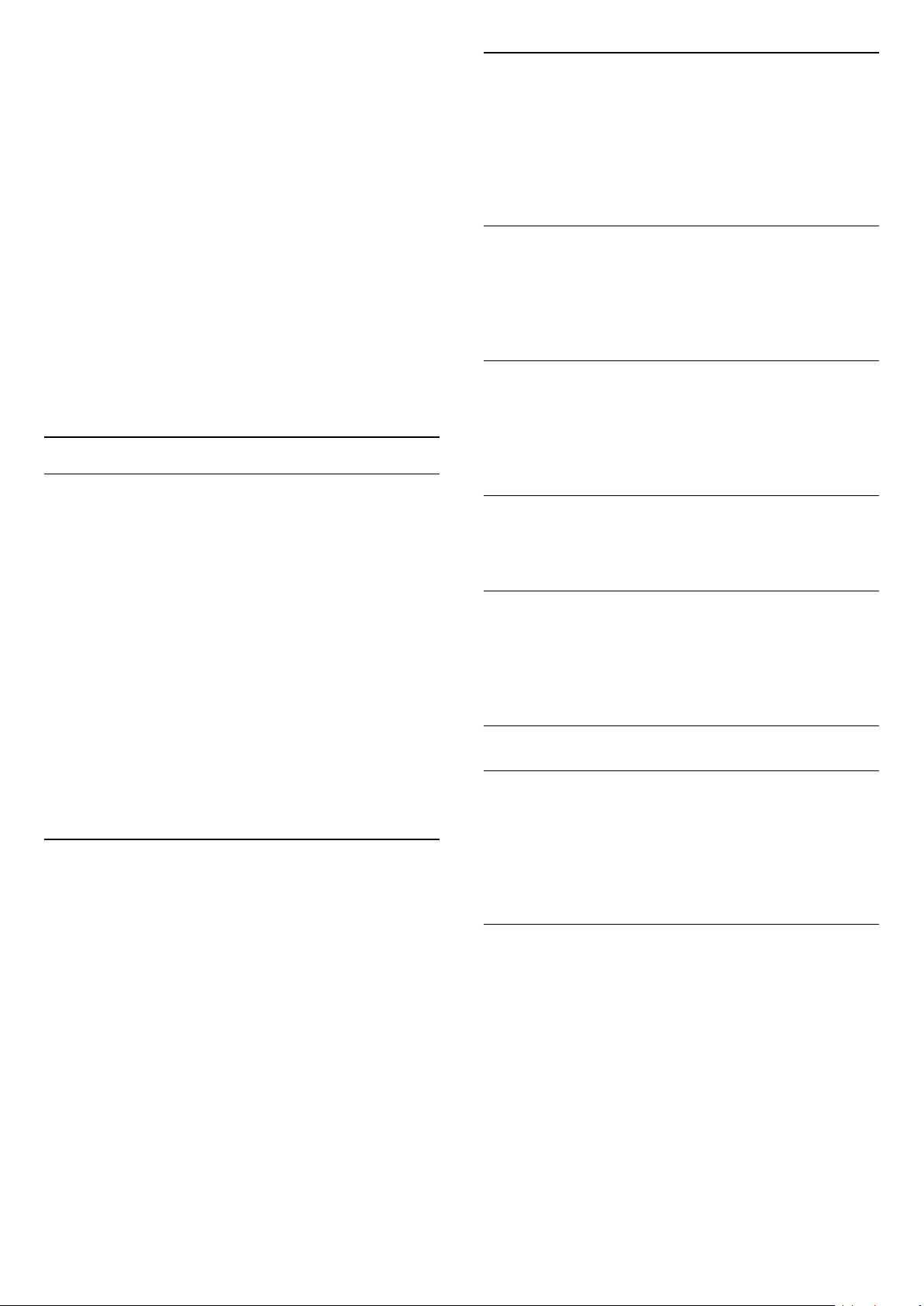
1. Tryk på OPTIONS.
2. Vælg Undertekstsprog, og vælg et af sprogene
som undertekster midlertidigt.
Undertekster for analoge kanaler
I forbindelse med analoge kanaler skal du gøre
underteksterne tilgængelige for hver kanal manuelt.
1. Skift til en kanal, og tryk på TEXT for at åbne tekstTV.
2. Tast sidenummeret for undertekster, normalt 888.
3. Tryk på TEXT igen for at lukke tekst-TV.
Vælger du Til i menuen Undertekst, mens du ser
denne analoge kanal, vises der undertekster, hvis de
er tilgængelige.
Du kan tjekke, om en kanal er analog eller digital, ved
at skifte til kanalen og åbne Status i
menuen Indstillinger.
Lydsprog
Foretrukne lydsprog
Digitale TV-kanaler kan sende lyd på flere sprog for et
program. Du kan angive et primært og sekundært
lydsprog. Hvis et af disse lydsprog er tilgængelige,
skifter TV'et til dette sprog.
Hvis ingen af de foretrukne lydsprog er tilgængelige,
kan du vælge et andet lydsprog, som er tilgængeligt.
Indstilling af primært og sekundært lydsprog . . .
1. Tryk på , og vælg Opsætning, og tryk på OK.
2. Vælg Kanalindstillinger, og vælg Sprog.
3. Vælg Primært lydsprog eller Sekundært lydsprog,
og tryk på OK.
4. Vælg et sprog, og tryk på OK.
5. Tryk om nødvendigt på gentagne gange for at
lukke menuen.
Videoudvalg
Digitale TV-kanaler kan indeholde flere forskellige
videosignaler (multifeed-udsendelse), forskellige
kameravinkler på den samme begivenhed eller
forskellige programmer på én TV-kanal. TV'et viser en
meddelelse, hvis sådanne TV-kanaler er tilgængelige.
Dual I-II
Hvis et lydsignal indeholder to lydsprog, men et af
sprogene - eller begge - ikke har nogen
sprogindikation, er denne mulighed tilgængelig.
Common Interface
Hvis forudbetalt premium-indhold er tilgængeligt fra
en CAM, kan du indstille udbyderindstillingerne med
denne funktion.
MHP-programmer
Aktiver eller deaktiver MHP-programmer.
Status
Vælg Status for at få vist tekniske oplysninger om en
kanal (om den er analog eller digital) eller en tilsluttet
enhed.
Foretrukne kanaler
Om foretrukne kanaler
Vælg et lydsprog
Sådan vælger du lydsprog, hvis ingen af dine
foretrukne lydsprog er tilgængelige . . .
1. Tryk på OPTIONS.
2. Vælg Lydsprog, vælg et midlertidigt sprog, og tryk
på OK.
Lydsprog for hørehæmmede og svagtseende.
Nogle digitale TV-kanaler sender speciel lyd og
undertekster, der er tilpasset hørehæmmede og
svagtseende.
Du kan oprette en liste over foretrukne kanaler, der
kun indeholder de kanaler, du vil se. Med den valgte
liste over foretrukne kanaler, vil du kun kunne se dine
foretrukne kanaler, når du skifter mellem kanalerne.
Opret en liste over foretrukne
1. Mens du ser en TV-kanal, skal du trykke
på
2. Vælg Alle for at se alle kanaler.
3. Vælg en kanal, og tryk på (gul) for at markere
den som en foretrukken kanal.
4. Den valgte kanal er markeret med en .
5. Tryk på for at afslutte. Kanalerne tilføjes til
listen over foretrukne.
For at fjerne en kanal fra listen over foretrukne skal du
vælge kanalen med og derefter trykke på
(gul) igen for at fjerne markeringen af den foretrukne
kanal.
19
LIST for at åbne kanallisten.
